Als je een anime-fan bent die buiten woontJapan, dan weet je dat het moeilijk kan zijn om de nieuwste afleveringen van nieuwe animes te vinden die je in hoge kwaliteit kunt streamen, vooral als je Engelse ondertitels nodig hebt. Er zijn veel verschillende anime streaming-sites die er zijn, maar hun selectie kan fragmentarisch zijn en de streams zijn van lage kwaliteit. Als u anime-streams van hoge kwaliteit wilt bekijken, raden we u aan de Crunchyroll-add-on voor Kodi.
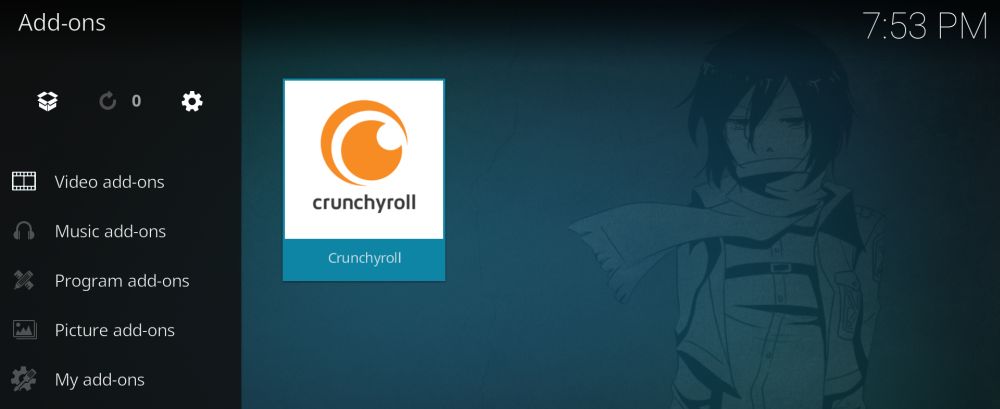
Crunchyroll is een van de meest populaire animestreaming sites op internet. Dat komt omdat het geweldige streams van hoge kwaliteit heeft met een ongelooflijk enorm scala aan anime, inclusief zelfs de nieuwste releases. De ondersteuning voor de Engelse taal is uitzonderlijk goed, waarbij alle inhoud beschikbaar is met Engelse ondertitels. Het beste van alles, wanneer een gloednieuwe anime wordt uitgebracht in Japan, is deze op dezelfde dag beschikbaar op Crunchyroll met Engelse ondertitels. Dat betekent dat het een geweldige service is voor fans die op de hoogte willen blijven van de nieuwste releases in Japan.
We zullen het hebben over waarom je Crunchyroll wilt gebruiken als een add-on voor de Kodi Media Center-software, en dan laten we je zien hoe je de Crunchyroll-add-on hieronder kunt installeren en gebruiken.
Hoe krijg je een GRATIS VPN voor 30 dagen
Als u bijvoorbeeld voor een korte tijd een VPN nodig heeft, kunt u onze VPN met de beste rang gratis krijgen. ExpressVPN biedt een 30-dagen geld-terug-garantie. Je moet betalen voor het abonnement, dat is een feit, maar het staat het toe volledige toegang gedurende 30 dagen en vervolgens annuleert u voor een volledige terugbetaling. Hun annuleringsbeleid zonder vragen doet zijn naam eer aan.
Waarom u een VPN nodig hebt wanneer u Kodi-add-ons gebruikt
Voordat we naar de installatiehandleiding voor gaanCrunchyroll, we moeten het hebben over veiligheid en privacy. Zoals u wellicht weet, is de Kodi-mediacenter-software zelf open access en volledig legaal te gebruiken. Sommige add-ons zijn echter gemaakt door externe ontwikkelaars en worden niet officieel gesanctioneerd door Kodi. Deze add-ons kunnen worden gebruikt voor toegang tot auteursrechtelijk beschermde inhoud en bestaan daarom in een juridisch grijs gebied. Als u deze add-ons via een onbeveiligde internetverbinding gebruikt, kunt u aansprakelijk worden gesteld voor vervolging of een boete.
Om uzelf te beschermen bij het gebruik van deze add-ons, uzou een VPN (Virtual Private Network) op uw systeem moeten installeren. Deze netwerken werken door een klein stukje software op uw machine te installeren die alle gegevens codeert die u via uw internetverbinding verzendt. Deze codering houdt uw gegevens veilig en maakt het voor iedereen onmogelijk om te lezen - zelfs uw ISP of de overheid kan niet zien wat u online bezoekt.
Legailty is geen probleem met de Crunchyrolladd-on, omdat deze add-on volledig wordt ondersteund door Kodi en legaal te gebruiken is. Er zijn echter nog andere goede redenen om een VPN te gebruiken. Ten eerste zal het u beschermen tegen hackers die kunnen proberen uw persoonlijke gegevens te stelen, en het zal u beschermen tegen observatie door de overheid van uw berichten zoals e-mails of IM's. Met name voor anime-fans wilt u misschien toegang krijgen tot sommige websites of inhoud die alleen beschikbaar is in Japan, wat u kunt doen met behulp van een VPN. Door uw VPN kan het op de website lijken alsof u in Japan bent gevestigd, en daardoor krijgt u toegang tot webinhoud of video's van buiten het land. Ten slotte, als je veel anime streamt, heb je misschien gemerkt dat sommige sites die content streamen niet erg betrouwbaar zijn. Deze sites proberen mogelijk malware of virussen op uw systeem te installeren, maar een VPN tussen uw computer en de dubieuze site zal u helpen beschermen tegen deze aanvallen.
Beste VPN voor Kodi: IPVanish

We kijken naar verschillende factoren bij het aanbevelen van een VPN-provider, en IPVanish voldoet aan al onze vereisten. Deze omvatten:
- Geen logboekregistratie. Het doel van een VPN is om uw te verhogenprivacy en beveiliging, en daarom is het niet goed om een VPN-provider te gebruiken die uw internetgebruik in de gaten houdt en die uw gegevens kan binnensluipen. We denken dat het van vitaal belang is om een VPN-provider te vinden die uw privacy respecteert, en IPVanish hanteert een strikt beleid voor niet-loggen, zodat ze uw internetgebruik nooit zullen opnemen of controleren.
- Veel servers in veel landen. Wanneer u een VPN gebruikt voor toegang tot internationaalinhoud, zoals sites of streams die alleen beschikbaar zijn in Japan, hebt u een server nodig die beschikbaar is in het land waar u zich bevindt. IPVanish heeft meer dan 850 servers in meer dan 60 landen, waaronder Japan, dus u kunt altijd een snelle server vinden in het land van uw keuze.
- Hoge server snelheden. Als je je VPN gaat gebruiken voor streamingvideo, dan heb je het nodig om snel te zijn. Langzame VPN-verbindingen laten je video's stotteren, vertragen of bufferen voor leeftijden tussen clips. Voor een soepele weergave van uw video's van hoge kwaliteit hebt u een VPN met hoge snelheden nodig. We hebben ontdekt dat IPVanish bijzonder snelle servers heeft die perfect zijn voor het streamen van video.
- Breed scala aan toegestaan verkeer. Als je geld gaat uitgeven aan een VPN, danje zou het moeten kunnen gebruiken voor alles wat je nodig hebt. Sommige VPN-providers stellen beperkingen aan het soort verkeer dat ze toestaan, bijvoorbeeld door het gebruik van torrents of andere P2P-downloads via hun servers te blokkeren. Maar IPVanish staat alle soorten verkeer toe, inclusief P2P-downloads, VoIP en natuurlijk videostreaming en webbrowsen.
- Bruikbaar op alle soorten apparaten. Als je zoals veel mensen bent, dan heb je eenbereik van apparaten die u gebruikt voor toegang tot internet, waaronder pc's, Macs, telefoons en tablets. Een goede VPN zou u de mogelijkheid moeten geven om gegevens van al deze apparaten te coderen, zodat u veilig kunt browsen waar u ook bent, op elk apparaat. IPVanish biedt software die kan worden geïnstalleerd op Windows, Mac, Android en iOS, en het heeft zelfs een optie om software rechtstreeks op uw router te installeren, zodat al het verkeer dat door uw verbinding gaat wordt gecodeerd.
IPVanish biedt een geld-terug-garantie van 7 dagen, wat betekent dat u een week de tijd hebt om het zonder risico te testen. Houd er rekening mee dat Verslavende tips-lezers kunnen hier een enorme 60% besparen op het IPVanish-jaarplan, waarbij de maandelijkse prijs wordt verlaagd naar slechts $ 4,87 / mnd.




















Comments